本文介绍如何查看云助手状态,以及云助手状态异常时如何处理。
查看云助手状态
控制台
登录ECS管理控制台。
在左侧导航栏,选择。
在页面左侧顶部,选择目标资源所在的资源组和地域。

在ECS实例页签下,查看云助手状态。
正常:云助手运行良好,可以正常使用。

未安装:实例上没有安装云助手Agent,您可以参考以下方式安装云助手Agent。
单击一键安装自动化安装云助手Agent。
一键安装云助手Agent时,需要重启实例才能生效。
手动安装云助手Agent,具体操作,请参见安装云助手Agent。

异常:出现异常的原因较多,需要根据具体原因来分析。更多信息,请参见云助手异常状态处理。
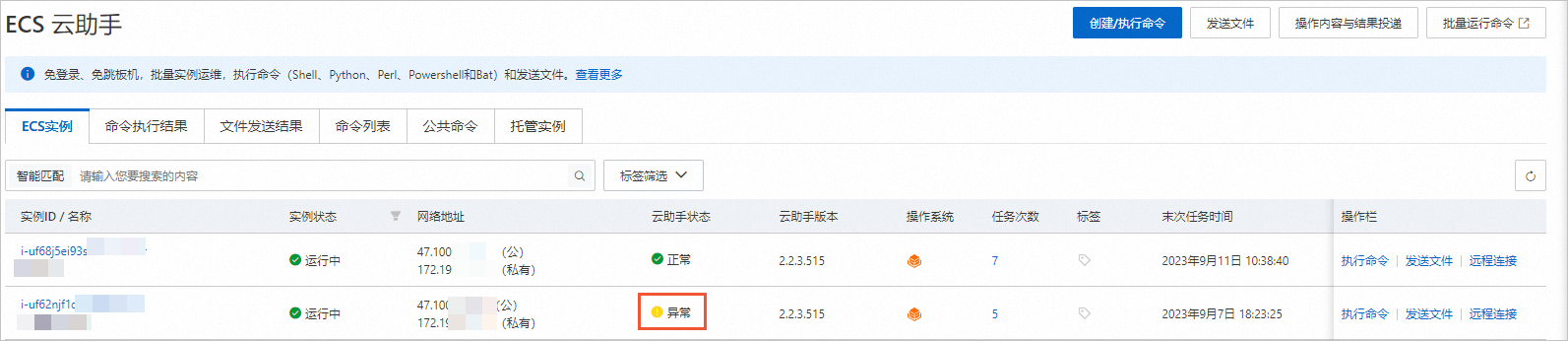
API
调用DescribeCloudAssistantStatus,返回参数中"CloudAssistantStatus": "true"代表云助手状态正常,如果状态异常,请参见云助手异常状态处理。
云助手异常状态处理
Linux实例
远程连接Linux实例。
具体操作,请参见使用Workbench工具以SSH协议登录Linux实例。
执行如下命令,查看云助手安装目录是否存在。
CoreOS操作系统
cd /opt/local/share/ ls其他操作系统(Alibaba Cloud Linux、Ubuntu、Debian、RedHat、SUSE Linux Enterprise Server和OpenSUSE等)
cd /usr/local/share/ ls如果
aliyun-assist文件夹存在,请继续执行步骤3。如果
aliyun-assist文件夹不存在,说明云助手被卸载,需要重新安装云助手Agent。
查看云助手服务状态。
先确定ECS实例的初始化系统,不同内核版本的Linux系统,查看云助手服务状态命令不同。
ls -l /sbin/init如果输出指向
systemd例如/lib/systemd/systemd,说明系统使用systemd。如果输出指向
upstart例如/sbin/upstart,说明系统使用Upstart。如果输出指向
init例如/sbin/init,说明系统使用sysvinit。
systemd
执行如下命令,查看云助手状态。
systemctl status aliyun.service当云助手状态为
inactive (dead),说明云助手服务已停止,需要执行systemctl start aliyun.service启动云助手服务。如果启动时报错或无法启动,请卸载云助手后重新安装。具体操作,请参见卸载云助手Agent(Linux实例)和Linux实例安装云助手Agent。
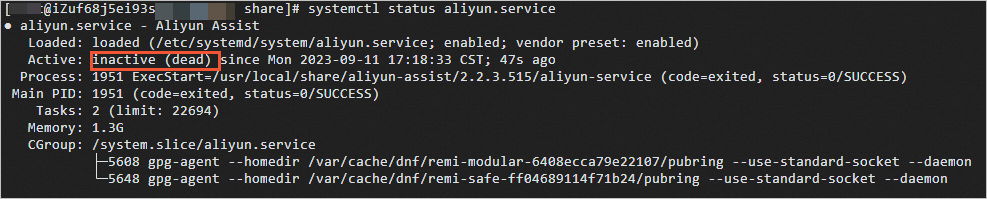
当云助手状态为
active (running),说明云助手服务正常运行中,请继续执行步骤4。
Upstart
执行如下命令,查看云助手状态。
/sbin/initctl status aliyun-service当云助手状态为
stop/waiting,说明云助手服务已停止,需要执行/sbin/initctl start aliyun-service启动云助手服务。如果启动时报错或无法启动,请卸载云助手后重新安装。具体操作,请参见卸载云助手Agent(Linux实例)和Linux实例安装云助手Agent。

当云助手状态为
start/running,说明云助手服务正常运行中,请继续执行步骤4。
sysvinit
执行如下命令,查看云助手状态。
/etc/init.d/aliyun-service status当云助手状态为
Stopped,说明云助手服务已停止,需要执行/etc/init.d/aliyun-service start启动云助手服务。如果启动时报错或无法启动,请卸载云助手后重新安装。具体操作,请参见卸载云助手Agent(Linux实例)和Linux实例安装云助手Agent。

当云助手状态为
Running,说明云助手服务正常运行中,请继续执行步骤4。
在控制台查看云助手Agent状态。
如果云助手Agent状态为正常,说明异常已解决。
如果云助手Agent状态依旧异常,需要查看云助手日志来具体分析。
CoreOS操作系统:
cd /opt/local/share/aliyun-assist/<version>/log tail -100f aliyun_assist_main.log其他操作系统(Alibaba Cloud Linux、Ubuntu、Debian、RedHat、SUSE Linux Enterprise Server和OpenSUSE等):
cd /usr/local/share/aliyun-assist/<version>/log tail -100f aliyun_assist_main.log
Windows实例
远程连接Windows实例。
具体操作,请参见使用Workbench工具以RDP协议登录Windows实例。
查看云助手安装目录
C:\ProgramData\aliyun\assist是否存在。如果aliyun-assist文件夹存在,请继续检查云助手状态。

如果assist文件夹不存在,说明云助手被卸载,需要重新安装云助手,具体操作,请参见安装云助手Agent。
查看云助手服务状态。
单击开始菜单,选择。
选择。
找到Aliyun Assist Service,查看Aliyun Assist Service状态。
若状态列为正常运行,表示Aliyun Assist Service状态正常。
若状态列无显示,表示Aliyun Assist Service已停止,请单击启动,启动Aliyun Assist Service。
如果启动时报错或无法启动,请卸载云助手后重新安装。具体操作,请参见卸载云助手Agent(Windows实例)和Windows实例安装云助手Agent。
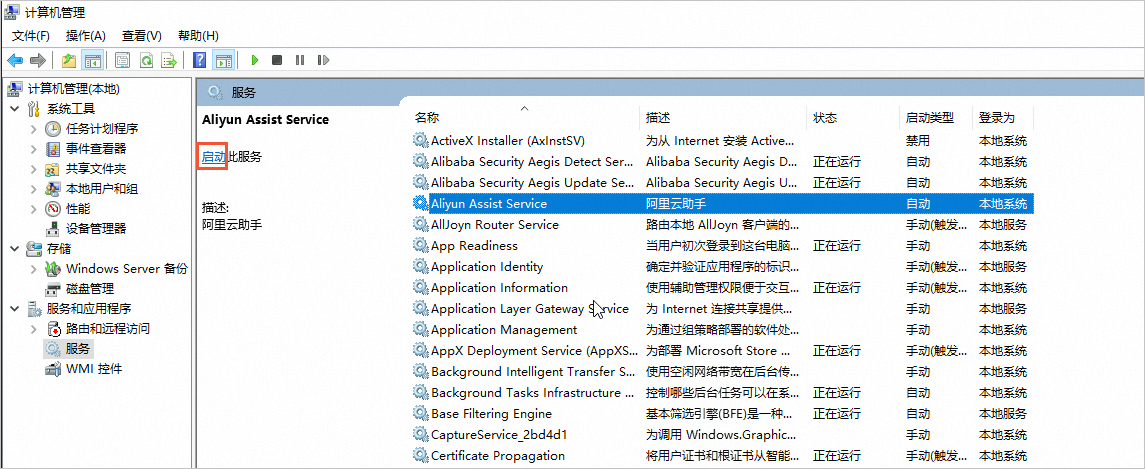
在控制台查看云助手Agent状态。
如果云助手Agent状态为正常,说明异常已解决。
如果云助手Agent状态还是异常,需要查看云助手日志来具体分析。
云助手默认日志路径:
C:\ProgramData\aliyun\assist\<version>\log,<version>为云助手Agent的具体版本号。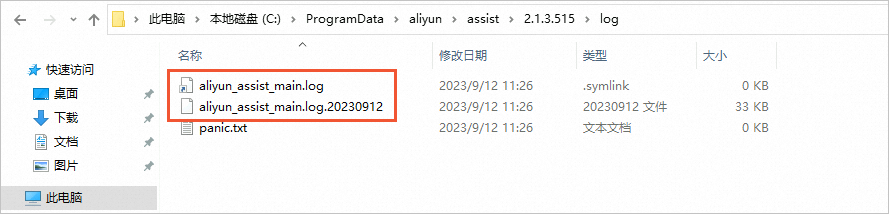
常见问题
为什么云助手日志中出现context deadline exceeded (Client.Timeout exceeded while awaiting headers)错误信息?
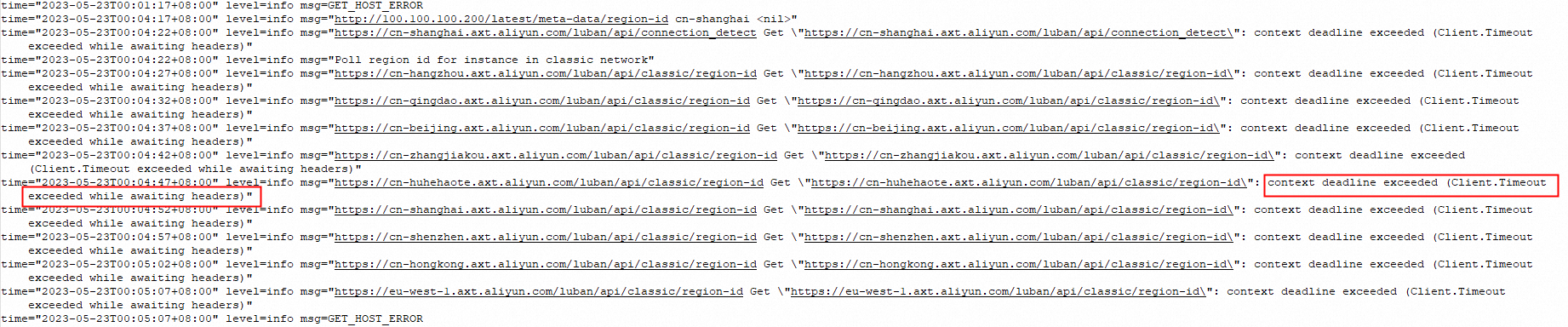
出现该错误一般是ECS实例与云助手服务器间的网络连通异常,您可以运行以下命令,查看网络连通性。
请将<region-id>替换为地域的ID。更多信息,请参见地域和可用区。
ping <region-id>.axt.aliyun.com
curl https://<region-id>.axt.aliyun.com/luban/api/instance/instance-id正常情况下域名能够正常解析并且连通,且接口能够返回正常的instance_id。
若不能解析或者不能正常返回实例ID,则说明实例网络存在问题,需要进行排查。具体操作,请参见配置云助手Agent网络权限。
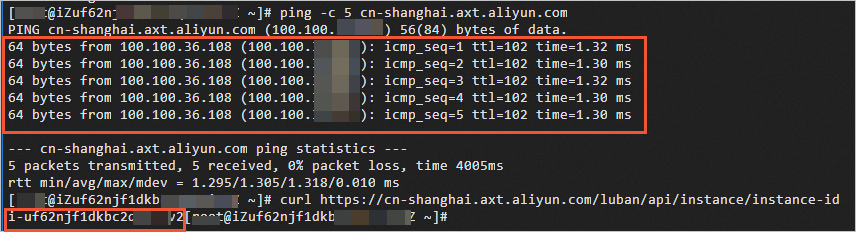
为什么托管实例注册成功但显示状态异常?
若托管的实例显示注册成功,但云助手控制台显示云助手状态异常,可以查看云助手日志是否出现invalid timestamp错误。
云助手默认日志路径如下,<version>为云助手Agent的具体版本号。
Linux实例
CoreOS操作系统:/opt/local/share/aliyun-assist/<version>/log
其他操作系统(Alibaba Cloud Linux、Ubuntu、Debian、RedHat、SUSE Linux Enterprise Server和OpenSUSE等):/usr/local/share/aliyun-assist/<version>/log
Windows实例:C:\ProgramData\aliyun\assist\<version>\log

出现该错误是由于托管实例上的时间戳和实际时间有误差导致,可以尝试校准ECS实例时间解决。更多信息,请参见同步服务器本地时间。
相关文档
您可以通过ListPluginStatus来查询实例中云助手插件的状态。同时,您也可以在接口的返回信息中,查看云助手第一次上报插件状态的时间(FirstHeartbeatTime参数)和云助手最近一次上报插件状态的时间(LastHeartbeatTime参数)。
